LMSGI06 InstalacionOdoo
Summary
TLDREn el video, se presenta un análisis detallado del programa ODU, una solución de planificación de recursos empresariales (RP) de código abierto. Se destaca su capacidad de personalización, modularidad, interfaz intuitiva e integración con otras aplicaciones. El video guía a los usuarios a través del proceso de descarga e instalación de ODU, resaltando las ventajas de su versión gratuita (Community) y su potencial para mejorar la toma de decisiones empresariales mediante la centralización y automatización de procesos.
Takeaways
- 📈 ODU es un software de planificación de recursos empresariales (ERP) diseñado para centralizar y automatizar procesos empresariales.
- 🧱 Cada una de las principales funciones de un ERP, como la gestión de finanzas, contabilidad, inventario, compras, ventas, recursos humanos, producción y logística, puede ser manejada a través de este sistema.
- 🌐 Existen varios ERPs en el mercado, como SAP y Microsoft Dynamics, pero ODU es una opción de software libre que se destaca por su flexibilidad y escalabilidad.
- 🔧 ODU es altamente personalizable y cuenta con diferentes módulos que pueden ser utilizados de manera individual o combinados para satisfacer las necesidades específicas de una empresa.
- 🎯 La interfaz intuitiva y el uso de lenguajes estándar facilitan la integración de ODU con otras aplicaciones, mejorando la eficiencia del sistema.
- 💡 La comunidad activa de desarrolladores de ODU ofrece la posibilidad de colaborar en la personalización y mejora continua del software.
- 💰 ODU ofrece dos versiones: Community y Enterprise, siendo la primera gratuita y adecuada para su uso sin problemas en entornos de prueba o educativos.
- 🔗 El proceso de instalación de ODU es sencillo y puede ser realizado siguiendo un tutorial, descargando el software desde la página oficial y siguiendo los pasos del asistente de instalación.
- 📋 Durante la instalación, es posible elegir el idioma, establecer la base de datos (con PostgreSQL como opción predeterminada) y configurar detalles de conexión y directorios.
- 🔒 Es importante cambiar los datos de acceso predeterminados de la base de datos para seguridad, especialmente en entornos de producción.
- 🚀 Una vez instalado, ODU permite la creación de bases de datos y usuarios administradores para gestionar los módulos y la información corporativa de manera efectiva.
Q & A
¿Qué es ODU y qué tipo de programa es?
-ODU es un software de planificación de recursos empresariales (ERP) que ayuda a centralizar y automatizar los procesos empresariales.
¿Cuáles son las principales funciones de un sistema de planificación de recursos empresariales (RP)?
-Las principales funciones de un RP incluyen la gestión de finanzas, contabilidad, inventario, compras, ventas, recursos humanos, producción, logística, entre otros.
¿Por qué es beneficioso para una empresa utilizar un sistema ERP como ODU?
-El uso de un sistema ERP como ODU permite a las empresas tener una visión global de su negocio, facilitando la toma de decisiones y mejorando la eficiencia en la gestión de los procesos empresariales.
¿Cómo se puede personalizar ODU a las necesidades de la empresa?
-ODU es una herramienta que se puede personalizar y adaptar a las necesidades de la empresa mediante el uso de distintos módulos, que pueden ser utilizados de forma individual o combinados con otros, mejorando la flexibilidad y escalabilidad del sistema.
¿Cuál es la ventaja de tener una interfaz intuitiva en un sistema ERP?
-Una interfaz intuitiva permite a los usuarios interactuar fácilmente con el sistema, reduciendo el tiempo de aprendizaje y aumentando la eficiencia en el uso del software, lo que a su vez puede llevar a una mejora en la productividad de la empresa.
¿Por qué es importante que ODU utilice lenguajes estándar y se integre fácilmente con otras aplicaciones?
-El uso de lenguajes estándar y la capacidad de integrarse fácilmente con otras aplicaciones permiten que ODU se adapte a diferentes entornos y sistemas ya existentes en la empresa, facilitando la interoperabilidad y evitando la duplicación de información y procesos.
¿Qué es la comunidad de desarrolladores de ODU y cómo nos puede ayudar?
-La comunidad de desarrolladores de ODU es un grupo de personas interesadas en el software que colaboran para mejorar y personalizar la herramienta. Pueden ayudar a las empresas a adaptar el sistema a sus necesidades específicas y resolver problemas técnicos que puedan surgir.
¿Cuál es la diferencia entre la versión Community y la Enterprise de ODU?
-La versión Community es gratuita y puede ser utilizada para trabajar sin problemas, mientras que la versión Enterprise es una versión paga que ofrece características adicionales y soporte más completo, adecuada para empresas con mayores necesidades y recursos.
¿Cómo se instala ODU en un dispositivo?
-Para instalar ODU, se debe descargar el ejecutable de la versión Community gratuita desde la página de Google, seguir los pasos del asistente de instalación, seleccionar el idioma, aceptar los términos de licencia, elegir la base de datos PostgreSQL, configurar los datos de acceso y finalizar la instalación.
¿Qué medidas de seguridad se deben tomar al instalar y utilizar ODU?
-Es recomendable cambiar los datos de acceso predeterminados para la base de datos PostgreSQL para protegerla en caso de poner el sistema en producción. Además, se deben mantener actualizadas las contraseñas y las medidas de seguridad para evitar accesos no autorizados.
¿Cómo se activan los módulos en ODU después de la instalación?
-Después de la instalación y ejecución inicial de ODU, se debe ingresar al sistema como administrador y activar los módulos necesarios para la gestión de los procesos empresariales de acuerdo a las necesidades de la empresa.
Outlines

Dieser Bereich ist nur für Premium-Benutzer verfügbar. Bitte führen Sie ein Upgrade durch, um auf diesen Abschnitt zuzugreifen.
Upgrade durchführenMindmap

Dieser Bereich ist nur für Premium-Benutzer verfügbar. Bitte führen Sie ein Upgrade durch, um auf diesen Abschnitt zuzugreifen.
Upgrade durchführenKeywords

Dieser Bereich ist nur für Premium-Benutzer verfügbar. Bitte führen Sie ein Upgrade durch, um auf diesen Abschnitt zuzugreifen.
Upgrade durchführenHighlights

Dieser Bereich ist nur für Premium-Benutzer verfügbar. Bitte führen Sie ein Upgrade durch, um auf diesen Abschnitt zuzugreifen.
Upgrade durchführenTranscripts

Dieser Bereich ist nur für Premium-Benutzer verfügbar. Bitte führen Sie ein Upgrade durch, um auf diesen Abschnitt zuzugreifen.
Upgrade durchführenWeitere ähnliche Videos ansehen

Video Comic Planificación Estratégica

[SER222] Analytical Analysis (4/5): Analysis of ThreeSum
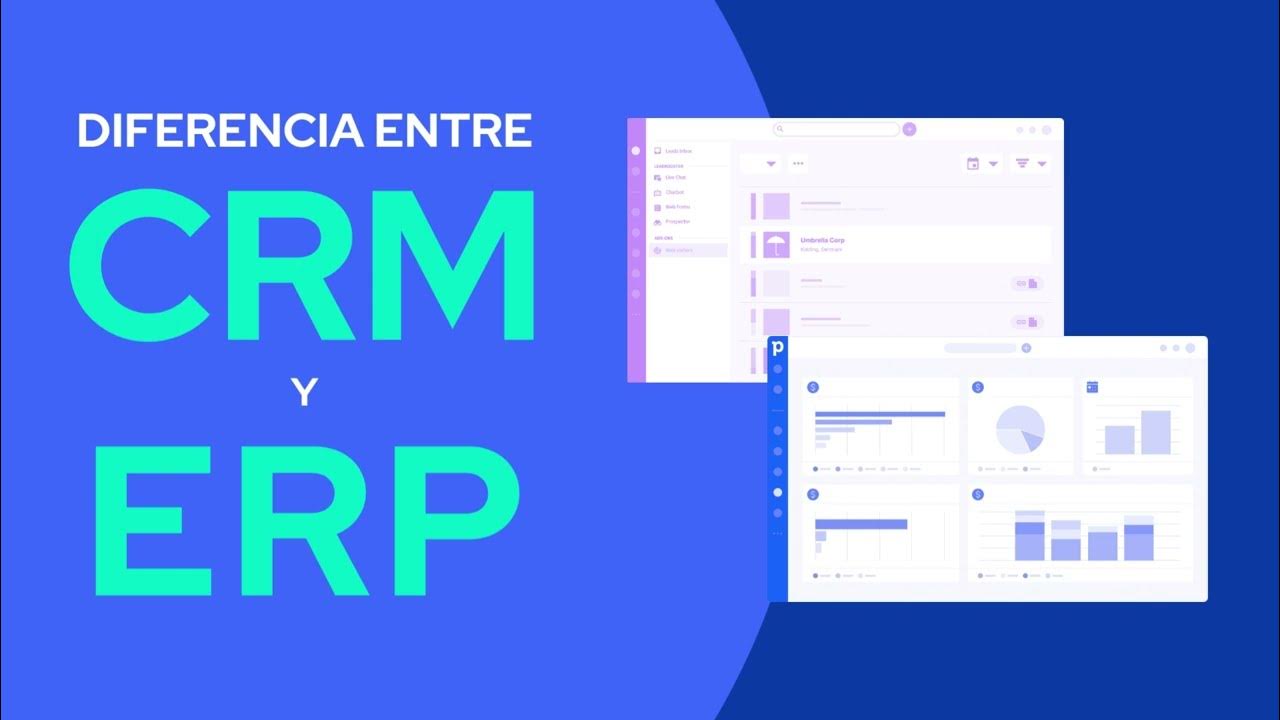
🤔 ¿Cuál es la diferencia entre un software CRM y ERP? 🤔

Como Instalar Windows 10 en VirtualBox | Maquina Virtual 2021 (Guía Completa)

Los mejores SOFTWARE de creación de MAQUINA VIRTUAL ✍🏻

¿Qué es ERP? - Conoce porque un ERP vital para empresas
5.0 / 5 (0 votes)
